
La plage dynamique élevée (HDR) est une technique d'imagerie qui est disponible depuis un certain temps déjà sur les appareils photo des smartphones. Essentiellement, la fonction HDR vise à rendre les photos que vous capturez sur votre iPhone ou iPad aussi réalistes que possible.
Vous connaissez peut-être déjà tous les téléviseurs 4K dotés de capacités HDR, mais bien que l'objectif ultime reste le même, le HDR en photographie fonctionne différemment de celui d'un téléviseur. Lorsque vous utilisez HDR sur un appareil photo iPhone ou iPad, plusieurs photos sont prises en succession rapide. Toutes ces photos sont prises à différentes expositions et combinées pour former l'image HDR résultante avec une meilleure précision des couleurs et des détails, et tout cela se produit automatiquement en arrière-plan sur l'appareil lui-même sans intervention de l'utilisateur.
Intéressé à profiter de cette technique pour capturer de meilleures photos avec iPhone ou iPad ? Lisez la suite pour savoir comment utiliser la fonction HDR sur un appareil photo iPhone ou iPad.
Comment utiliser le HDR sur l'appareil photo de l'iPhone et de l'iPad
Lorsque vous utilisez normalement l'application Stock Camera sur votre iPhone ou iPad, vous ne remarquerez pas l'option HDR. En effet, tous les nouveaux appareils sont configurés pour capturer automatiquement des images HDR par défaut. Pour la plupart des utilisateurs, c'est bien de laisser comme ça et de simplement profiter des effets du HDR produisant de meilleures couleurs et un meilleur éclairage pour vos photos.
Cependant, pour les utilisateurs qui souhaitent un peu plus de contrôle ou des commandes manuelles avec HDR, vous pouvez modifier un paramètre de l'appareil photo pour avoir un contrôle total sur la fonction HDR et l'utiliser uniquement lorsque vous en avez besoin sur un iPhone ou un iPad. Suivez simplement les étapes ci-dessous si cela vous intéresse.
- Accédez à "Paramètres" sur votre iPhone ou iPad. Faites défiler vers le bas et appuyez sur "Appareil photo".
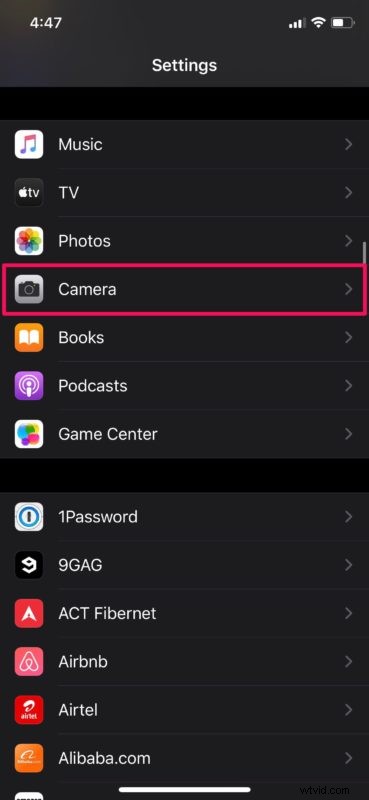
- Ensuite, dans la section HDR, désactivez Auto HDR et activez "Keep Normal Photo". Cela vous permet de comparer l'image HDR à l'image normale, afin de mieux comprendre le fonctionnement de cette fonctionnalité.
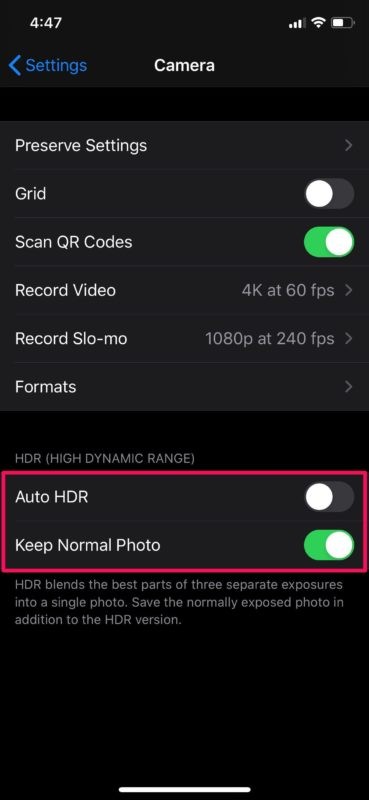
- Maintenant, ouvrez l'application "Appareil photo" sur votre iPhone ou iPad. Appuyez sur l'option "HDR" située en haut.

- Vous remarquerez que votre application Appareil photo est toujours configurée pour activer automatiquement la fonction HDR. Appuyez sur "Activer" pour l'activer manuellement et prendre une photo.

- Comme vous pouvez le voir ici, une photo capturée en HDR aura l'icône HDR lorsque vous la visualiserez dans l'application Photos par défaut. Puisque vous avez activé "Keep Normal Photo", vous pouvez balayer vers la droite pour afficher la même image sans HDR à des fins de comparaison.

Voilà, vous pouvez maintenant contrôler manuellement quand capturer des photos HDR sur votre iPhone et iPad. Agréable et facile, non ?
Lorsque vous comparez les résultats côte à côte, vous remarquerez que l'image HDR est correctement exposée et ressemble plus à la vie réelle avec une meilleure précision des détails et des couleurs.
Sur les trois photos prises en succession rapide avec HDR, l'une d'elles est prise à une exposition normale et les deux autres sont des images sous-exposées et surexposées. Ceux-ci sont mélangés pour former l'image finale avec une plage accrue entre la lumière et l'obscurité, également connue sous le nom de rapport de contraste.
En réglant HDR sur Activé, votre appareil iPhone ou iPad capture une image HDR chaque fois que vous prenez une photo, mais la fonction est un succès ou un échec en fonction de votre environnement. Cependant, en le réglant sur Auto, votre iPhone ou iPad détermine automatiquement si une photo serait meilleure avec ou sans HDR. Cela étant dit, le HDR fonctionne généralement mieux à l'extérieur pour capturer des paysages, et il brille généralement là où il y a un éclairage mixte qui produirait autrement une image surexposée ou sous-exposée.
Si vous possédez un iPhone 11, XS, XR ou un iPhone plus récent, vous pouvez profiter de la fonctionnalité Smart HDR offerte par Apple. Il améliore la fonction HDR existante pour faire ressortir plus de détails dans les ombres et les hautes lumières d'une photo. Smart HDR est un processus automatique, mais il peut être désactivé si vous souhaitez un contrôle manuel de vos photos sur un appareil prenant en charge la fonctionnalité.
Nous espérons que vous avez réussi à capturer de superbes photos et images de paysage avec HDR activé. Avez-vous pu mieux comprendre la technique d'imagerie HDR et pourquoi elle est utile ? Quelles autres techniques d'imagerie avancées utilisez-vous sur votre iPhone ou iPad ? Partagez vos pensées, commentaires et expériences ci-dessous.
